Ang 10.0.0.0.1 – 10.0.0.1 ay ang default na IP address para mag-log in sa admin panel ng isang router. Madalas itong mali-type bilang 10.0.0.0.1 na magbabalik ng di-wastong webpage.
Ang 10.0.0.1 ay kabilang sa pribadong klase ng mga IP address at ito ay ginagamit upang ma-access ang Admin Panel ng Router. Ito ay itinakda bilang default ng tagagawa ng router at upang baguhin ang mga setting ng router tulad ng WiFi Password, Pangalan (SSID), kailangan mong mag-login sa Admin Panel.
Hindi gumagana? Subukan –
Paano mag-login sa 10.0.0.1?
Maaari kang mag-log in sa 10.0.0.1 gamit ang default na username at password at i-access ang mga setting ng router. Ang pag-log in ay hindi isang napakakomplikadong proseso, at kailangan mo lang na konektado sa router upang ma-access ang mga setting. Sundin ang mabilis na gabay na ito upang mag-login sa 10.0.0.1 –
- Buksan ang iyong gustong web browser.
- Sa address bar, i-type ang http://10.0.0.1 o 10.0.0.1. Huwag i-type ang 10.0.0.0.1 dahil hindi umiiral ang naturang IP address.
- Lalabas ang isang login page ng manufacturer ng iyong router. I-type ang default na username at password.
Ultra Tip: Ang username at password na ito ay hindi kapareho ng iyong username at password sa WiFi network. Kung hindi mo ito binago nang mas maaga, ang default ay:
Username: admin
Password: password (Kung hindi gumana ang mga kredensyal sa pag-log in, tingnan ang aming listahan ng mga default na password ng router)
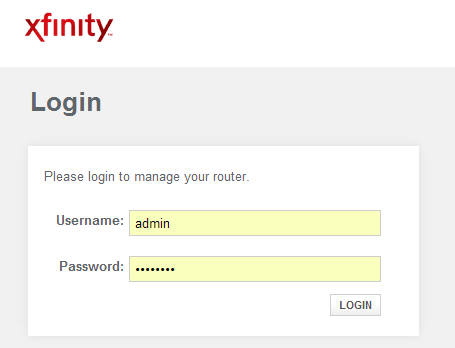
- 4. Dahil tama ang ibinigay na username at password, mai-log in ka sa Admin Panel ng iyong router.
Tandaan: Kung naka-log in ka sa iyong pahina ng mga setting ng router sa unang pagkakataon, inirerekomenda na baguhin ang iyong default na password para sa mga kadahilanang pangseguridad. Ang pag-iwan sa iyong wireless network na hindi protektado ay maaaring magbigay-daan sa ibang tao na ma-access ang iyong network at maaaring makakuha ng sensitibong impormasyon gaya ng iyong mga password at numero ng credit card.
Gumamit ng malakas na password na hindi bababa sa 8 character, naglalaman ng mga numerical digit na may parehong malaki at maliit na titik at isang espesyal na character tulad ng ! @#$?.
Hindi ma-access ang 10.0.0.1?
Kung nagkakaroon ka ng mga isyu sa pag-access sa 10.0.0.1, maaaring ito ay:
- Ang default na gateway address ng iyong router o device ay bukod sa 10.0.0.1 dahil sa kung saan hindi mahanap ng browser ang Admin Panel sa 10.0.0.1. Hanapin ang tamang gateway address at subukang muli.
- Hindi ka nagta-type ng tamang IP address sa URL bar ng browser. Minsan, maaaring i-type ng mga user ang www.10.0.0.1.com, magdagdag ng https:// sa simula, magkamali sa “0” (zero) para sa “O” o 10.0.0.0.1 na isang di-wastong address bilang isang gateway IP address ay naglalaman ng apat decimal na mga numero na kinakatawan sa dot-decimal notation at narito ito ng limang halaga dahil sa kung saan nahihirapan kang ma-access ang Admin Panel.
- Ang pagsasagawa ng pag-restart ng iyong WiFi network at router ay ang pinakakaraniwang paraan ng pag-aayos. Maghintay ng hindi bababa sa ilang minuto bago muling kumonekta sa iyong network.
- Tiyaking makakapag-browse ka ng iba pang mga website, kung sakaling magkaroon ng network outages mula sa iyong ISP sa mga peak hours maaari kang makatagpo ng ganoong isyu.
- Ang iyong browser ay nag-iimbak ng cache at cookies nang lokal sa iyong device, subukang alisin ang mga ito.
- Kung sakaling magkaroon ng ilang maling configuration sa iyong nakaraang session, maaari mong isagawa ang pag-reset ng iyong gateway sa mga factory default na setting nito. Upang i-reset ang configuration ng iyong router sa mga default na setting nito, i-unplug ang power ng iyong router at pindutin ang maliit na “reset” na button sa likod nito nang humigit-kumulang 10 segundo. Kapag ang mga ilaw sa harap ng router ay nagsimulang kumurap, nangangahulugan ito na matagumpay na na-reset ang modem.
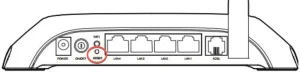
Tandaan: Dapat ay ang pag-factory reset ang iyong huling opsyon kung hindi gumana ang lahat ng nakaraang pamamaraan dahil hindi ito katulad ng “restart” dahil ibabalik nito ang lahat ng iyong manu-manong setting gaya ng iyong SSID (pangalan ng network), password, guest network, MAC filtration .
Sa prosesong ito, madidiskonekta ang anumang device na nakakonekta sa WiFi (laptop, mobile, TV). Kung gumagamit ka ng Xfinity Voice hindi ka makakagawa o makakatanggap ng anumang mga tawag kasama ang mga emergency na tawag hanggang sa online na muli ang gateway.
Mga Advanced na Setting ng Wireless Gateway
Bilang default, ang mga setting ng seguridad para sa iyong Wireless Gateway ay WPA/WPA2 – na siyang pinakamahusay na seguridad ng WPA sa ngayon dahil mahina ang dating bersyon na nangangahulugan na maaaring ma-access ng mga umaatake ang iyong internet nang malayuan. Gayunpaman, maaari mong i-configure ayon sa iyong mga kinakailangan mula sa Wireless Settings.
Maaari ka ring mag-set up ng firewall, parental control (upang harangan ang access sa ilang partikular na website), IP at MAC binding, bandwidth control, port forwarding o port triggering kapag gusto mong magdagdag ng laro sa iyong home network.
Pinapayuhan na i-on ang awtomatikong pag-update ng firmware upang mapanatiling ligtas ang iyong router gayunpaman kung hindi available ang naturang opsyon maaari mong manu-manong i-download at i-install ang software mula sa website ng manufacturer tuwing dalawa hanggang tatlong buwan.
